-Музыка
- ЛЮБОВЬ ДО СЛЕЗ
- Слушали: 39 Комментарии: 0
-Рубрики
- corel (16)
- Помощь (3)
- уроки от Surge BlavatSurge (1)
- Премьера Песни - наш ответ Valez на ремонт LiveInt (1)
- украшение в технике "Шибори" (0)
- КАК ПОКУПАТЬ ТОВАР НА САМОЙ ПОПУЛЯРНОЙ КИТАЙСКОЙ (1)
- МАГНИТЫ НА ХОЛОДИЛЬНИК К ПАСХЕ (1)
- Новый год (41)
- Учебник по программе "ФотоШОУ PRO" (1)
- юрист онлайн бесплатно (10)
- ВСЁ,что нужно знать о Paint и Paint. (1)
- GIMP- Знакомство с программой (12)
- online--editor (43)
- Photodex ProShow Producer (82)
- Ulead Video (2)
- Айпад - Бродилка (1)
- Анимация в ФШ (121)
- анимашки (8)
- Безопастность (6)
- Бисероплетение (21)
- БОРДЮРЫ ДЛЯ ТВОРЧЕСТВА. (3)
- Бродилки (22)
- Видео (4)
- Видео мои работы. (23)
- Видео от друзей. (2)
- Видео-рамки (3)
- Видео-уроки по Adobe Flash (1)
- Видеопоздравления друзьям. (15)
- Виртуальная часовня . (4)
- Вся школьная программа по литературе в фильмах онл (1)
- Вязание (24)
- Генераторы (28)
- Гороскоп (2)
- Делаем рамки в фотошопе CS5. (1)
- Дети учатся рисовать. (2)
- Женские шаблоны в PNG (1)
- Живопись на фарфоре. (1)
- Здоровье (21)
- Идеи для дачи и сада (11)
- Как узнать свои задолженности? (1)
- Канзаши (20)
- Квилинг (5)
- Кино (30)
- Кисти (10)
- Клипарт с девушками (14)
- клипатры (172)
- Коллажи с уроками (101)
- Куклы из текстиля (45)
- >Рукоделие - украшение в технике "Шибори&q (7)
- Лепим из всего (86)
- Маски для Photoshop и Corel (36)
- МИНУСОВКИ ДЛЯ ВАС (1)
- МОЕ ПРИВЕТСТВИЕ (5)
- Мои коллажи (15)
- Мои музыкальные открытки. (6)
- Мои плейскайты (11)
- Мои работы рисунок (3)
- Мои рамочки (10)
- Моя куколки-тильдочки (1)
- Мультики (18)
- Начинающему блогеру (176)
- Поделки из бумаги (43)
- Поделки из пластиковых бутылок (15)
- ПОЗДРАВЛЕНИЯ С 8 МАРТА НА ЛЮБОЙ ВКУС (1)
- Пошаговые мастер-классы №117 (8)
- Программа для захвата экрана монитора Camtasia.Stu (2)
- программы (135)
- РАБОТА С ПРОГРАММОЙ MICROSOFT OFFICE (1)
- Рамки кластеры в PNG! (10)
- Рамки от друзей (18)
- Рецепты (11)
- Родина. (1)
- СКРАП-НАБОРЫ (9)
- СКРАП-НАБОРЫ (4)
- Создаем флешки в программе Aleo Flash Intro Banner (2)
- Стили (10)
- схемы (23)
- Телеизор (5)
- Украшалки (2)
- Урок «Маска текстом в программе Sothink SWF Quick (2)
- Уроки *ГП* (2)
- Уроки Flash (1)
- Уроки в Paint Net (1)
- Уроки в ФШ (272)
- Уроки от Millada_Kataleya (7)
- уроки от mimozochka (4)
- уроки от Владимира Шильникова (94)
- Уроки от Г П. (1)
- Уроки от Елены (2)
- Уроки от Зоси (40)
- уроки от Ларисы Гурьяновой (18)
- уроки от Любаши (18)
- Уроки от Миледи Малиновской (2)
- уроки от Оксаны (15)
- учимся работать в компе (117)
- Фильтры (149)
- флеш-плеер (15)
- Фоны (63)
- Футажи (2)
- Художники (1)
- Цветы из фомиара (2)
- Цветы из фомиара (1)
- Шаблоны для ФШ. (6)
- Шрифты в фш (3)
-Цитатник
Лучшие программы для создания визиток своими руками. Развитие цифрового пространства не во всём п...
13 СЕКРЕТНЫХ КОДОВ ДЛЯ СМАРТФОНОВ, КОТОРЫЕ СТОИТ ЗАПОМНИТЬ КАЖДОМУ. - (0)13 секретных кодов для смартфонов, которые стоит запомнить каждому. Обычный пользователь смарт...
15 Удивительных телефонафункций . - (0)15 Удивительных функций телефона.
Remo Video Repair 1.0.0.13 восстановление битых видео - (0)Remo Video Repair 1.0.0.13 восстановление битых видео. Remo Video Repair восстановление битых вид...
Динамик телефона пропадает звук что делать? Давайте решим проблему! - (0)Динамик телефона пропадает звук что делать? Давайте решим проблему! Динамик телефона пропадает зв...
-Приложения
 ОткрыткиПерерожденный каталог открыток на все случаи жизни
ОткрыткиПерерожденный каталог открыток на все случаи жизни Я - фотографПлагин для публикации фотографий в дневнике пользователя. Минимальные системные требования: Internet Explorer 6, Fire Fox 1.5, Opera 9.5, Safari 3.1.1 со включенным JavaScript. Возможно это будет рабо
Я - фотографПлагин для публикации фотографий в дневнике пользователя. Минимальные системные требования: Internet Explorer 6, Fire Fox 1.5, Opera 9.5, Safari 3.1.1 со включенным JavaScript. Возможно это будет рабо- Программа телепередачУдобная программа телепередач на неделю, предоставленная Akado телегид.
-Ссылки
-Метки
-Поиск по дневнику
-Подписка по e-mail
-Друзья
-Сообщества
-Статистика
Записей: 2518
Комментариев: 575
Написано: 3787
Записи с меткой анимация в фш
(и еще 415 записям на сайте сопоставлена такая метка)
Другие метки пользователя ↓
gimp- знакомство с программой online--editor photodex proshow producer анимация в фш бродилки видео мои работы вязание генераторы декор дошкольники – детский сайт здоровье идеи для дачи и сада канзаши клипарт с девушками клипарты клипатры коллажи с уроками куклы из текстиля лепим из всего маски для photoshop и corel мои коллажи мои музыкальные открытки. мои плейскайты мои рамочки мультики начинающему блогеру немного о жж новый год оформление дневника плеера плетение из бумаги плетение из лозы плетение из поделки из пластиковых бутылок программы рhotodex proshow producer стили схемы уроки в фш2 уроки от millada_kataleya уроки от владимира шильникова уроки от зоси уроки от ларисы гурьяновой уроки от оксаны уроки фотошоп уроки фотошоп1 учимся работать в компе фильмы фильтр фильтры фоны фотошоп
ВЕНЗЕЛЬ НА ФОТО |
Это цитата сообщения Mademoiselle_Viv [Прочитать целиком + В свой цитатник или сообщество!]
Сегодня мы поговорим о защите фотографий или работ от интернет-похитителей. Это просто еще один из многочисленных, но в то же время простых способов защиты. Состоит он в том, чтобы поместить на изображение свой вензель. Вензель -- это первые буквы имени, фамилии и отчества, переплетенные каким-либо образом между собой. Раньше дворяне помещали вензель на фамильные гербы, посуду и т.п.
Давайте и мы создадим свой вензель. В конце концов, чем мы хуже!
ШАГ 1: создаем в Photoshop новый документ (CTRL+N) размером пикселей 400х400 с белым фоном. Берем инструмент ТЕКСТ (TEXT) и выбираем шрифт, соответствующий Вашему замыслу (как это делается смотрите например здесь).
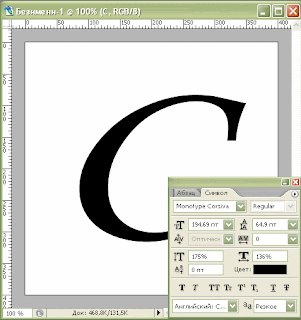
Я выбрала такой и пишем первую букву фамилии. Нажимаем клавиши CTRL+ENTER, чтобы превратить текст в слой и растрируем этот слой, т.е превратим его из текстового в обычный через меню СЛОЙ>РАСТРИРОВАТЬ>ТЕКСТ (LAYER>RASTERIZE>TYPE):
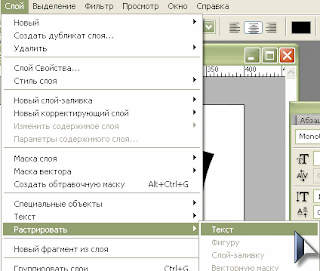
Тем же шрифтом, только меньшего размера, пишем первые буквы имени и отчества, не забывая растрировать каждый слой. Я разместила буквы на своем вензеле так:

ПРИМЕЧАНИЕ: чтобы проще было играть с размерами букв, после того как напишете букву, нажмите и удерживайте клавишу CTRL. Вокруг буквы появится рамка, как при вызове команды Свободное Трансформирование (Free Transform). Теперь Вы можете трансформировать Вашу букву, как захотите. Добились нужного результата, отпустите CTRL.
ШАГ 2: склеим все слои с буквами в один. Для этого сначала нажмите на пиктограмму глаза слева от фонового слоя, чтобы отключить его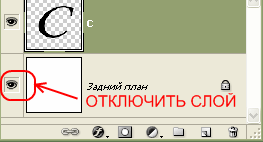 , затем идите в меню СЛОЙ>ОБЪЕДИНИТЬ ВИДИМОЕ (LAYER>MERGE VISIBLE) или сочетание клавиш SHIFT+CTRL+E. Включаем фоновый слой (так же, как и отключали) и идем в меню РЕДАКТИРОВАТЬ>ОПРЕДЕЛИТЬ УСТАНОВКИ КИСТИ (EDIT>DEFINE BRUSH PRESETS). В появившемся окошке пишем название кисти, например "Вензель" и жмем ОК.
, затем идите в меню СЛОЙ>ОБЪЕДИНИТЬ ВИДИМОЕ (LAYER>MERGE VISIBLE) или сочетание клавиш SHIFT+CTRL+E. Включаем фоновый слой (так же, как и отключали) и идем в меню РЕДАКТИРОВАТЬ>ОПРЕДЕЛИТЬ УСТАНОВКИ КИСТИ (EDIT>DEFINE BRUSH PRESETS). В появившемся окошке пишем название кисти, например "Вензель" и жмем ОК.
ШАГ 3: теперь открываем изображение, которое будем защищать:

Создаем новый слой, SHIFT+CTRL+N (назовем его "подпись"). Теперь берем инструмент Кисть (Brush) (B)  , нажимаем клавишу F5, чтобы вызвать Палитру кистей и видим нашу новую кисточку в конце списка:
, нажимаем клавишу F5, чтобы вызвать Палитру кистей и видим нашу новую кисточку в конце списка:
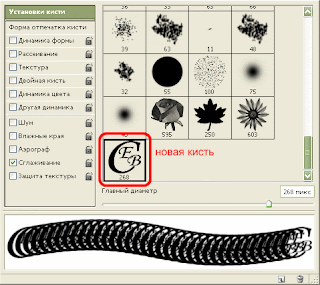
Теперь ставим цвет переднего плана белый и кликаем один раз в любом месте изображения:
и кликаем один раз в любом месте изображения:

Размер кисти можно регулировать по своему вкусу в той же Палитре кистей или квадратными скобками на клавиатуре. Применим пару эффектов к нашему вензелю, но сначала уменьшим Заливку (Fill) слоя до 0%. Так надо. Теперь нажмите кнопочку с буквой f внизу Палитры слоев

и выберите эффект Тиснение (Bevel And Emboss) с такими настройками:


Вот и все! Фото под защитой:

Думаю, что даже с помощью Photoshop такое удалить будет трудновато.
На сегодня все. До свидания!
Автор: ElkA
Метки: анимация в фш |
Эффект звездного сияния |
Это цитата сообщения Mademoiselle_Viv [Прочитать целиком + В свой цитатник или сообщество!]
Открываем фото

Дублируем слой (Ctrl+J)
Для дубликата создаем маску

Щелкаем по маске и идем Image - Apply Image (Изображение-внешний канал)
Меняем режим смешивания на Screen (Осветление)
Создаем группу ,поместим туда верхний слой и сделаем его дубликат

Filter - Blur - Motion Blur (Фильтр-Размытие-Размытие в движении)

Нажимаем Ctrl+F для повторения эффекта фильтра.
Теперь выбираем нижний слой и идем Filter - Blur - Motion Blur (Фильтр-Размытие-Размытие в движении)
Нажимаем Ctrl+F для повторения эффекта фильтра.

Вернемся в верхний слой (в группе )
Filter - Sharpen - Unsharp Mask (Фильтр-Резкость-Нерезкое маскирование)

Выберем нижний слой и применим тот же фильтр


Для каждого слоя в группе заходим Image - Adjustments - Hue/Saturation (Изображение-Регулировки-Тон\Насыщенность) и ставим настройки,которые вам подходят
Берем инструмент Eraser Tool (Ластик) с мягкими краями и Opacity (Прозрачность) 50%
Стираем все,что вам нужно на этих слоях


http://photoshop-school.in.ua/publ/18-1-0-304
Метки: анимация в фш |
Анимация аватара: Бегущий блик |
Это цитата сообщения Пятнистый_Щасвирнус [Прочитать целиком + В свой цитатник или сообщество!]
Доброго времени суток всем!
В этот раз урок написан по просьбе. Сам он далеко не новый, и в сети можно встретить много вариаций анимации бегущего блика, я расскажу, как обычно делаю это сама, постаравшись не упустить мелких подробностей, которые часто вызывают у начинающих проблемы и вопросы, но редко оговариваются в других вариациях этого урока.
Этот эффект подходит для оживления картинки, на которой есть какой-нибудь металлический, стеклянный или любой объект с блестящей поверхностью, также его можно применить и к тексту.
Итак, попробуем заставить луч света пробежаться по стеклам очков.

Метки: анимация в фш |
Без заголовка |
Это цитата сообщения _П_Р_И_Р_О_Д_Н_А_Я_ [Прочитать целиком + В свой цитатник или сообщество!]
Метки: анимация в фш |
бегущий текст |
Это цитата сообщения TamSanna [Прочитать целиком + В свой цитатник или сообщество!]
в сообществе "Фотошоп уроки, тренинг, объяснения"


Анимация надписи и
анимация искажения на картинке.

Урок написан в 2009 году и опубликован ЗДЕСЬ.
В этом уроке мы будем использовать стандартный фильтры
и инструменты программы.
Метки: анимация в фш |
Блики, нарисованные кисточкой |
Это цитата сообщения ВЕТЕР__ПЕРЕМЕН [Прочитать целиком + В свой цитатник или сообщество!]
Метки: анимация в фш |
Зажигаем свечи |
Это цитата сообщения BelayaLiliya [Прочитать целиком + В свой цитатник или сообщество!]
1) Открываем любое изображение со свечой. Если изображение большое, уменьшаем его размеры с помощью команды Image - Image Size
2) Любым удобным инструментом, например Lasso Tool выделяем пламя (точность необязательна, но желательно обогнуть область фитиля)
3) Копируем выделенную область (Ctrl+C)
4) На новом слое вставляем скопированное (Ctrl +V)
5) Дублируем еще 2 раза полученный слой. таким образом у нас будет 4 слоя: свечка и три слоя с огнем.
6) На каждом слое, кроме первого, с помощью Filter – Liquify изменяем форму языка пламени.
7) Дублируем кадры: для простоты сделаем количество кадров, равное количеству слоев.
8) Выделяем первый кадр. Оставляем видимым первый слой со свечой. Остальные слои скрыты.
9) Переходим на второй кадр. Оставляем видимыми первый слой со свечой и второй слой с огнем.
10) На третьем кадре оставляем видимыми первый и третий слой.
11) На четвертом кадре оставляем первый и четвертый слой.
12) Ставим на всех кадрах время - приблизительно 0,1 сек.

13) Сохраняем рисунок File-Save Optimized As…
Любуемся на горящую свечу!

Автор урока Iriska
Метки: анимация в фш |
Как сделать крутящуюся звезду |
Это цитата сообщения t_calypso [Прочитать целиком + В свой цитатник или сообщество!]

Я объяснила в коментах с окрыткой к Рождеству,
но меня попросили сделать отдельным постом.
Метки: анимация в фш |
Видео урок Photoshop «Оживляем глазки» |
Это цитата сообщения FlorMary [Прочитать целиком + В свой цитатник или сообщество!]
|
Метки: анимация в фш |
Без заголовка |
Это цитата сообщения A-delina [Прочитать целиком + В свой цитатник или сообщество!]
Метки: анимация в фш |










